- Pengarang Jason Gerald [email protected].
- Public 2024-01-15 08:20.
- Diubah suai terakhir 2025-01-23 12:29.
WikiHow ini mengajar anda cara menutup tingkap aplikasi terbuka di PC, komputer Mac, peranti Android, iPhone, atau iPad. Sekiranya anda menggunakan komputer, anda juga dapat mengetahui cara meminimumkan dan menyembunyikan tetingkap aplikasi, tanpa menutup program secara kekal.
Langkah
Kaedah 1 dari 4: Pada Microsoft Windows
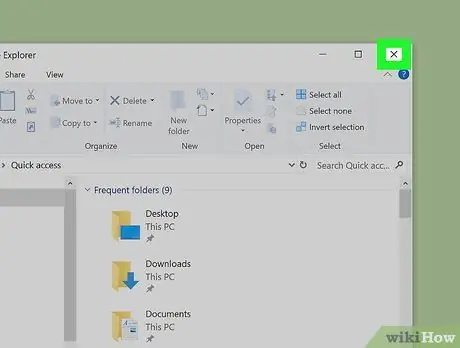
Langkah 1. Klik butang X di sudut kanan atas tetingkap program untuk menutupnya
Hampir semua program Windows mempunyai " X"Di sudut kanan atas tingkap. Program seperti ini biasanya mudah ditutup dengan mengklik “ X '"hanya.
- Sekiranya program memuatkan dokumen yang masih terbuka, anda mungkin akan diminta untuk menyimpan atau menutup dokumen sebelum tetingkap program ditutup.
- Sekiranya tetingkap dipaparkan dalam skrin penuh dan anda tidak melihat " X", Tekan F11 untuk mengembalikan paparan ke ukuran normal terlebih dahulu.
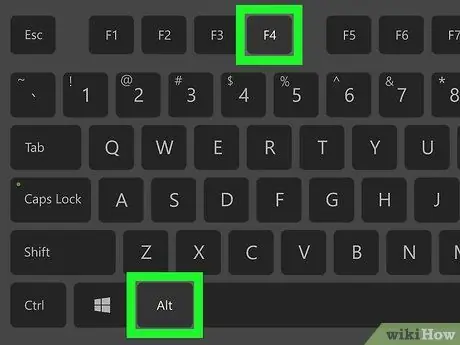
Langkah 2. Tekan Alt + F4 untuk menutup tetingkap program
Pintasan papan kekunci ini berfungsi untuk menutup tetingkap program yang sedang aktif, sama seperti " X" Sekiranya tetingkap terbuka tidak mempunyai butang " X"Di sudut kanan atas, kombinasi kunci ini boleh menjadi pilihan alternatif.
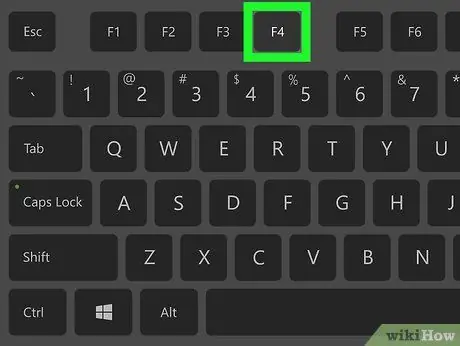
Langkah 3. Tekan Ctrl + F4 untuk menutup dokumen yang sedang dibuka
Perintah ini dapat digunakan dalam aplikasi yang mendukung banyak dokumen aktif pada waktu yang sama, seperti Microsoft Word. Program itu sendiri tidak akan ditutup, dan hanya fail yang sedang dibuka akan ditutup.
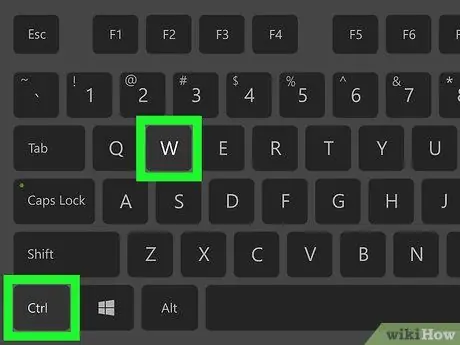
Langkah 4. Klik Ctrl + W untuk menutup tab penyemak imbas web
Sekiranya anda menggunakan penyemak imbas seperti Chrome atau Edge, pintasan papan kekunci ini akan menutup tab penyemak imbas yang aktif, tanpa menutup program penyemak imbas itu sendiri.
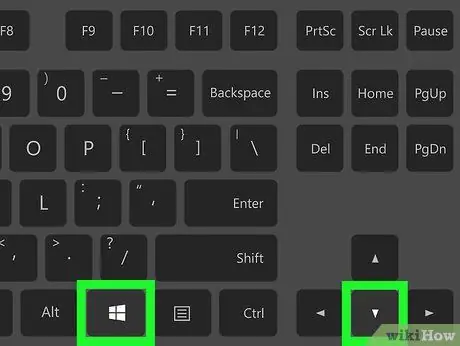
Langkah 5. Tekan Win + ↓ untuk meminimumkan atau menyembunyikan tetingkap program yang sedang aktif
Ditekan bersama, kekunci "Windows" dan anak panah bawah pada masa yang sama tidak akan menutup tetingkap program, tetapi akan menyembunyikannya dari pandangan sehingga anda dapat melakukan perkara lain.
- Untuk memulihkan atau memaparkan semula tetingkap tersembunyi, klik program di bar kerja yang biasanya ada di bahagian bawah skrin.
- Untuk menyembunyikan semua tetingkap program yang terbuka sekaligus, tekan Win + M.
Kaedah 2 dari 4: Pada Komputer MacOS

Langkah 1. Klik bulatan merah di sebelah kiri atas tetingkap program untuk menutupnya
Sekiranya tetingkap program memaparkan dokumen yang masih terbuka, anda mungkin akan diminta untuk menyimpan atau menutup dokumen sebelum tetingkap ditutup.
Sekiranya anda ingin menutup program dengan cepat tanpa diminta untuk menyelamatkan pekerjaan, tekan Cmd + Q
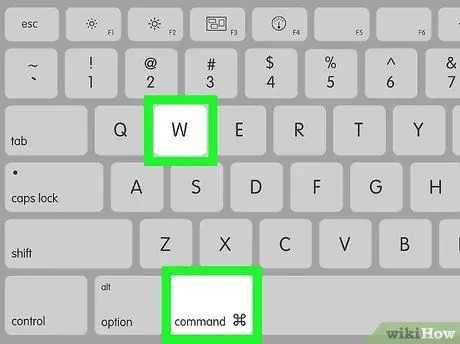
Langkah 2. Tekan Cmd + W untuk menutup tetingkap program yang sedang dibuka
Pintasan papan kekunci ini mempunyai fungsi yang sama dengan butang bulatan merah di sudut kiri atas tetingkap program.
- Sekiranya anda menggunakan program tab seperti penyemak imbas web, jalan pintas ini hanya akan menutup tab yang sedang aktif. Untuk menutup semua tab aktif di tetingkap, tekan pintasan sehingga semua tab ditutup.
- Untuk menutup semua tetingkap yang terbuka sekaligus, tekan Cmd + ⌥ Option + W.
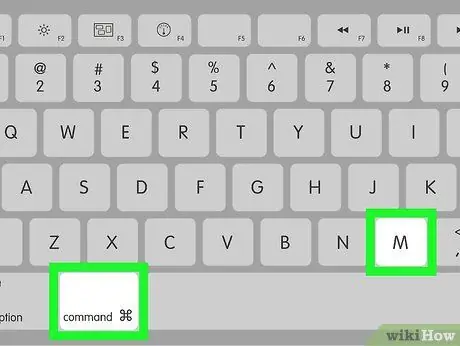
Langkah 3. Tekan Cmd + M untuk meminimumkan atau menyembunyikan tetingkap program yang sedang aktif
Proses ini tidak menutup tetingkap secara kekal, tetapi hanya menyembunyikannya dari skrin sehingga anda perlu menunjukkannya lagi. Anda boleh membuka semula tetingkap tersembunyi dengan mengklik ikon program yang sesuai di paling kanan Dock.
Untuk menyembunyikan semua tetingkap program yang terbuka pada masa yang sama, tekan Cmd + ⌥ Option + M
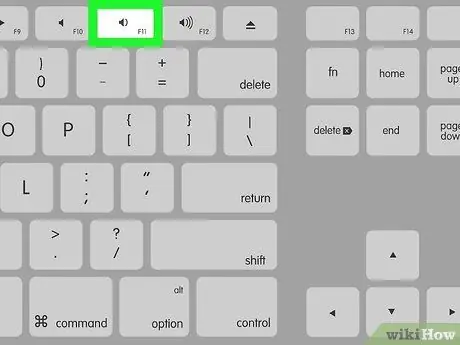
Langkah 4. Tekan F11 untuk menyembunyikan semua tetingkap yang terbuka
Apabila ditekan, butang ini akan membawa anda terus ke desktop komputer. Apabila anda perlu membuka semula tetingkap tersembunyi, tekan F11.
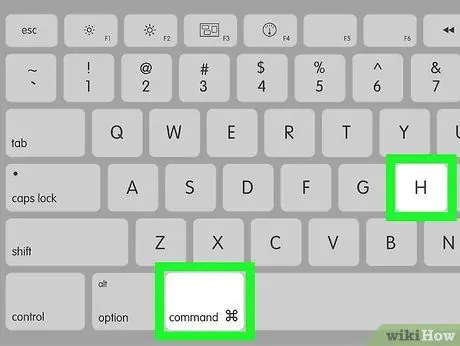
Langkah 5. Tekan Cmd + H untuk menyembunyikan satu tetingkap program yang sedang aktif
Dengan arahan ini, tetingkap program yang sedang aktif tidak lagi terbuka, walaupun program tersebut tidak ditutup secara kekal. Apabila anda perlu mengakses semula tetingkap tersembunyi, cukup klik ikon program yang sesuai.
Untuk menyembunyikan semua tetingkap program sekaligus, tekan Cmd + ⌥ Option + H
Kaedah 3 dari 4: Pada Peranti Android
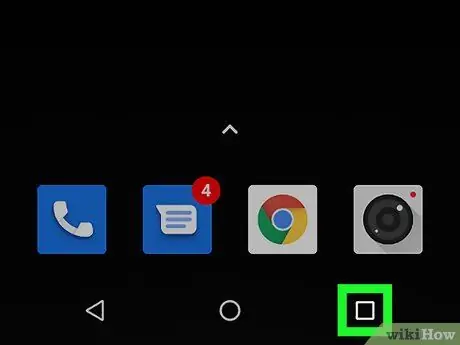
Langkah 1. Pergi ke halaman aplikasi yang terakhir dibuka
Langkah-langkah yang harus diikuti berbeza untuk setiap peranti Android:
- Jika menggunakan Samsung Galaxy, biasanya Anda dapat mengetuk butang "Aplikasi Terkini" di sebelah kiri butang "Laman Utama" di bahagian bawah layar.
- Sekiranya peranti anda mempunyai butang persegi (atau beberapa kotak yang ditumpuk) di bahagian bawah layar, sentuh butang untuk memaparkan senarai aplikasi yang baru dibuka.
- Sekiranya kedua-dua pilihan di atas tidak berfungsi, geser ke atas dari bahagian bawah skrin utama (tetapi tidak begitu laci halaman / aplikasi dibuka).

Langkah 2. Tatal senarai ke aplikasi yang ingin ditutup
Anda boleh beralih ke langkah seterusnya setelah aplikasi yang ingin ditutup berada di tengah-tengah skrin.
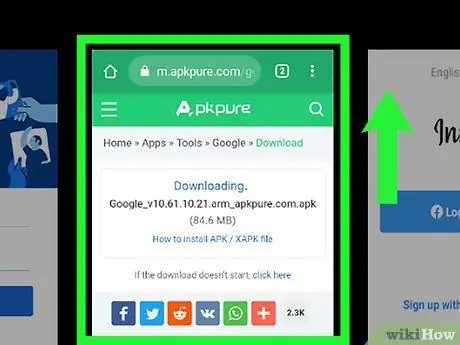
Langkah 3. Leret tetingkap aplikasi ke atas untuk menutupnya
Anda juga boleh menutup aplikasi dengan menyentuh “ X Di sudut kanan atas skrin, bergantung pada peranti yang anda gunakan.
Pada beberapa model peranti, anda boleh menyentuh " Tutup semua "Untuk menutup semua aplikasi sekaligus.
Kaedah 4 dari 4: Pada iPhone atau iPad
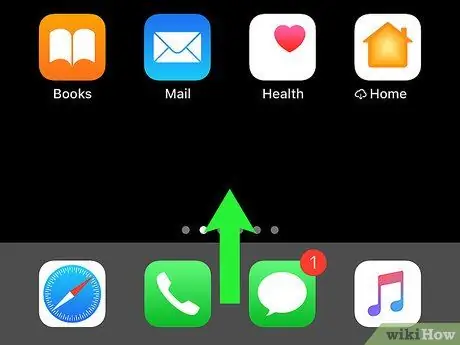
Langkah 1. Leret bahagian bawah skrin utama ke atas
Sekiranya iPhone atau iPad anda tidak mempunyai butang "Rumah" fizikal di tengah bawah skrin, ini akan memaparkan senarai aplikasi yang baru dibuka (atau masih terbuka).
Sekiranya anda menggunakan iPhone atau iPad dengan butang "Rumah" fizikal di tengah bawah skrin, tekan butang dua kali (cepat) untuk memaparkan senarai aplikasi yang terbuka
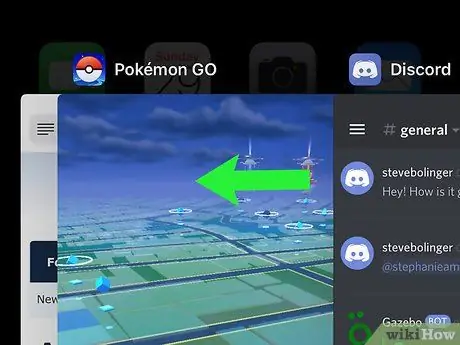
Langkah 2. Leret senarai ke kiri atau kanan untuk mencari aplikasi yang ingin ditutup
Beralih ke langkah seterusnya setelah aplikasi yang ingin ditutup berada di tengah-tengah skrin.
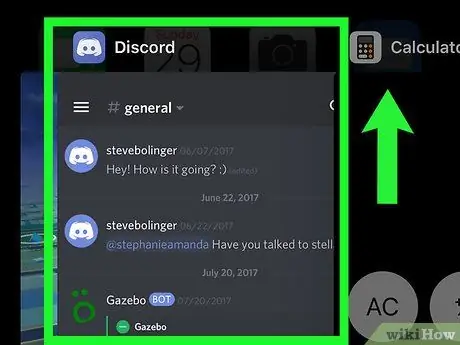
Langkah 3. Leret tetingkap aplikasi ke atas untuk menutupnya
Selepas itu, tetingkap aplikasi akan ditutup.






